ご利用ガイド InvokeAIアプリケーションイメージを使う
目次
ご利用前のご留意事項
※ConoHaではサーバー毎にIPアドレスまたはポートでトラフィックを制御するセキュリティグループ(仮想ファイアウォール)が設定されており、defaultでは同一アカウントで作成されたVPS以外の通信はすべて遮断しております。
本テンプレートをご利用の場合は、予め9090番ポートの通信許可が必要となり、第三者による不正利用を防ぐため、ご利用者様の接続元IPのみ許可する設定を推奨致します。
セキュリティグループの設定につきましてはこちらをご確認ください。
セットアップ方法
※事前に以下のサポートページをご参考に、InvokeAIアプリケーションイメージで作成したGPUサーバーをご契約ください。
[1] 追加したVPSにSSHクライアントまたはコンソールで接続し、サーバー接続時に表示されるmotdファイルにInvokeAIの起動に必要な情報が表示されます。
※VPS起動後にサーバー上でセットアップスクリプトが実行されるため、motdファイル表示が出来るまでにお時間かかる場合がございます。
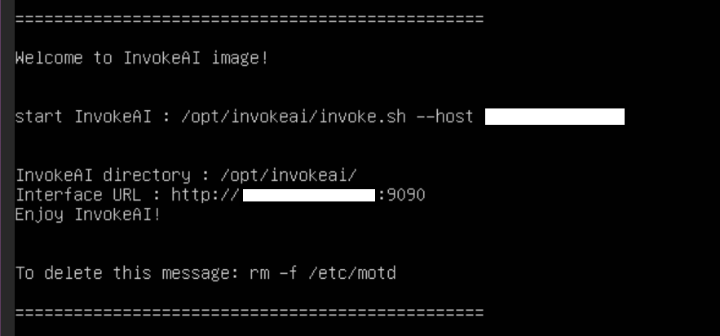
[2] コマンドラインにて以下のコマンドを実行し、メニューを表示させます。
/opt/invokeai/invoke.sh --host [IPアドレス]※「--host [IPアドレス]」の記述がない場合、Webブラウザでの利用ができないためご留意ください。
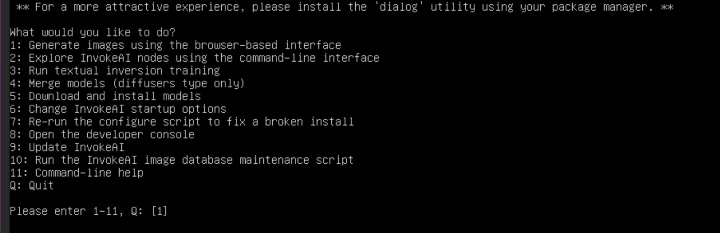
※メニュー内の各選択項目については以下の公式ドキュメントをご確認ください。
[3] 手順[2]で表示されたメニュー画面にて、「1」と入力しEnterキーを押下することで、Webブラウザインターフェースの起動を行うことができます。
この状態で、Webブラウザから「http://[IPアドレス]:9090」へアクセスすることでInvokeAIをWebブラウザで利用することが可能となります。
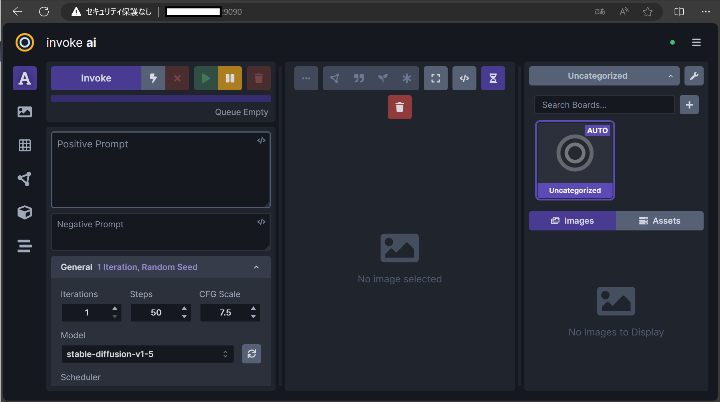
[4] InvokeAIを停止する場合には、コマンドラインから「ctl+c」にてプロセスを終了させてください。
本ガイドはConoHaにて提供しているテンプレートイメージで作成されたVPSの操作の一例であり、お客様の運用やポリシーによってその限りではございません。
お客様のご利用状況に応じて必要な設定や操作をおこなってください。
なお、本ガイドに掲載しております設定や情報につきましては、実際の仕様とサポートページの更新状況に差が出る場合がございますので、ご利用の際はお客様にてサービス開発元やサービス提供元の公式サイトやWikiなどで最新情報をご確認ください。
- 問題は解決できましたか?
-



